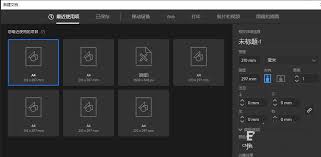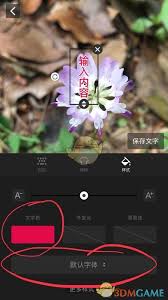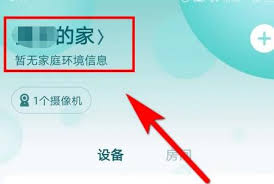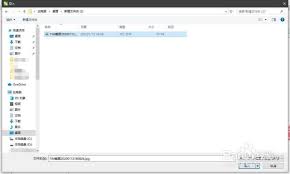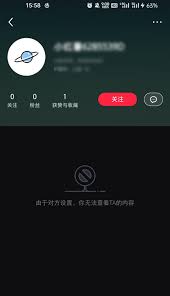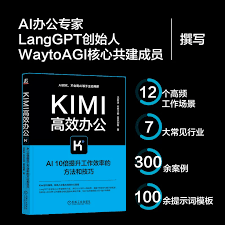鸿蒙平板如何实现分屏
2025-11-16 04:12:09 作者:kaer
鸿蒙平板为用户带来了便捷且高效的使用体验,其中分屏功能更是一大亮点。下面就详细介绍一下鸿蒙平板如何进行分屏操作。
一、开启分屏的方法
(一)方式一
打开需要分屏的应用后,从屏幕底部边缘上滑并停顿,调出多任务管理界面。在多任务管理界面中,找到想要分屏的应用卡片,然后点击该卡片右上角的分屏图标,即可开启分屏。此时,平板屏幕会一分为二,你可以选择另一个想要同时显示的应用。
(二)方式二
当平板处于竖屏状态时,长按最近任务键,进入多任务管理。长按某个应用卡片,然后点击分屏图标来启动分屏。进入分屏后,在屏幕上半部分或下半部分的应用窗口中,点击“+”号,可快速选择另一个应用实现分屏。
二、分屏操作技巧
(一)调整分屏比例
在分屏状态下,两指在屏幕中间捏合或拉伸,可自由调整两个应用窗口的大小比例,以满足不同的使用需求。
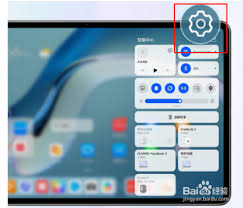
(二)切换分屏应用
若要切换分屏中的应用,只需点击屏幕中间的分割条,然后选择想要切换的应用即可。
(三)退出分屏
退出分屏也很简单,将分割条拖到屏幕顶部或底部,直到整个屏幕显示一个应用,或者再次进入多任务管理界面,点击分屏应用卡片上的退出分屏图标。
三、支持分屏的应用范围
鸿蒙平板支持大多数系统自带应用以及众多第三方应用进行分屏操作。比如常用的浏览器、邮件、音乐播放器等。但部分应用由于自身功能特性可能不支持分屏,在进行分屏操作时若遇到无法分屏的应用,这属于正常情况。
鸿蒙平板的分屏功能让用户能够同时处理多项任务,大大提高了使用效率。无论是一边查阅资料一边记录笔记,还是一边观看视频一边回复消息,都能轻松实现。通过简单的操作,就能开启分屏体验,享受高效便捷的平板使用乐趣,充分发挥鸿蒙平板的强大性能。
免责声明:以上内容源自网络,版权归原作者所有,如有侵犯您的原创版权请告知,我们将尽快删除相关内容。